- 目次
- Apple WatchでiPhoneのロックを解除する方法
- Apple WatchでiPhoneのロックを解除できない場合の対処法
- 対処法1:iPhone用ロック解除専用ソフトPassFab iPhone Unlockでロックを解除する
- 対処法2:手首検出をオンにする
- 対処法3:iOSとwatchOSを最新バージョンにアップデートする
- 対処法4:Bluetoothをオフにしてオンにする
- 対処法5:Apple Watchとのペアリングをやりなおす
- まとめ
- 関連記事
- Apple WatchでiPhoneのロックを解除する方法
まず、Apple WatchからiPhoneのロックを解除する方法をご説明いたします。このとき、パスコード設定済みのApple Watchのロックを解除し、手首に装着した状態でiPhoneに近づけておいてください。
この方法では、マスクをしたままでもiPhoneのロック画面に視線を移すだけでロックが解除できます。
Step1:iPhoneで、「設定」―「Face IDとパスコード」へ進み、パスコードを入力します。
Step2:「Apple Watchでロック解除」まで下にスクロールし、使用するApple Watchをオンにします。Apple Watchを複数所有している場合は、それぞれのApple Watchで設定をオンにしてください。
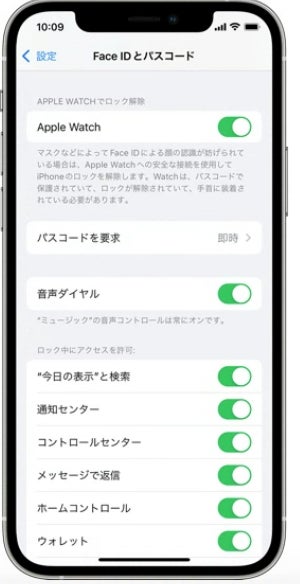
Step3:iPhoneのロックを解除するには、Apple Watchを装着した状態でiPhoneのスリープを解除します。
Step4:画面に視線を向けると、Apple Watchが振動してiPhoneのロックが解除されたことを通知します。

- Apple WatchでiPhoneのロックを解除できない場合の対処法
ここからは、上記の方法でiPhoneのロックを解除できない場合の対処法をご紹介いたします。
- 対処法1:iPhone用ロック解除専用ソフトPassFab iPhone Unlockでロックを解除する
【PassFab iPhone Unlock】無料ダウンロード:https://bit.ly/3vifMv8
まず紹介する方法はiPhone /iPad画面ロックを解除する専門ソフトで解除す方法です。ツールPassFab iPhone Unlockerは画面ロックを解除できるだけでなく、初期化せずにスクリーンロック/iCloudロックも解除できます。PassFab iPhone Unlockを使用すれば、画面のガイダンスに沿って簡単にiPhoneのロックを解除できます。パソコン、iPhone用のケーブル、安定したインターネット環境を準備してください。
Step1:PassFab iPhone Unlockをパソコンにダウンロードして起動し、「解除開始」をクリックします。
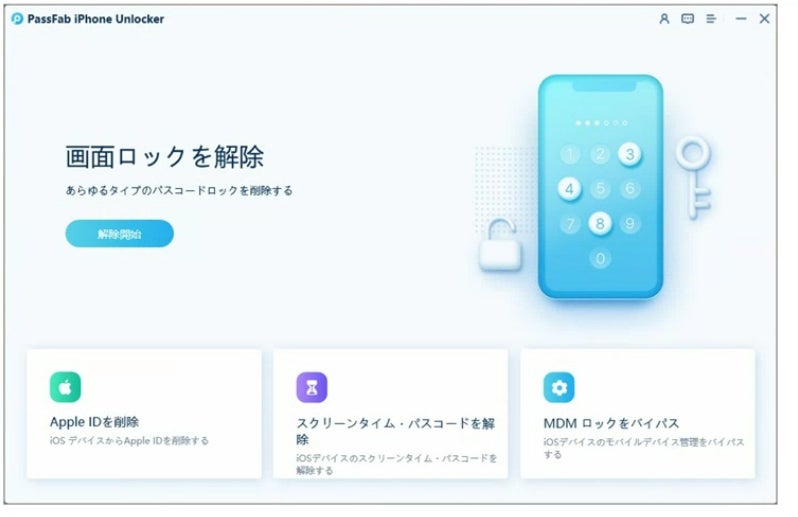
Step2:iPhoneをパソコンに接続します。
Step3:「開始」をクリックするとiPhoneのロックが解除されます。
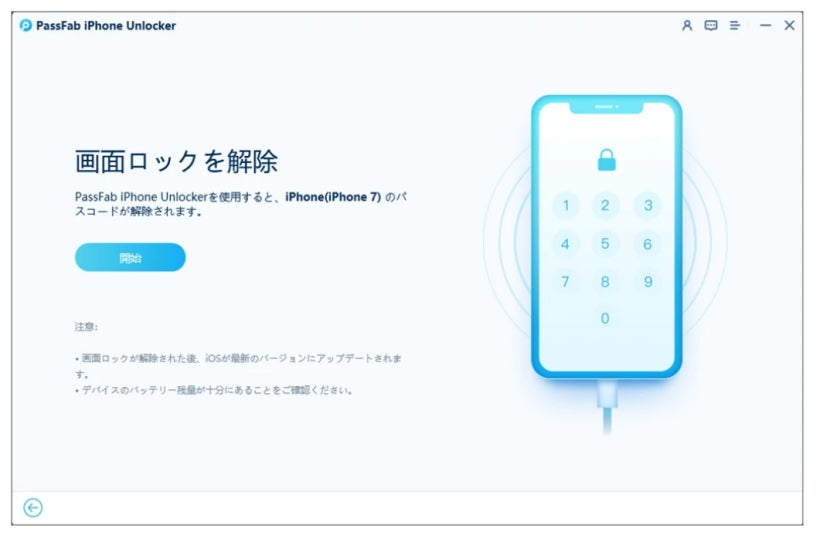
【PassFab iPhone Unlock】無料ダウンロード:https://bit.ly/3vifMv8
- 対処法2:手首検出をオンにする
Appe WatchからiPhoneのロックを解除するには、「手首検出」がオンになっている必要があります。以下の手順で確認、設定してください。
Step1:iPhoneのWatchアプリを開き、「マイウォッチ」タブを開きます。
Step2:「一般」―「手首検出」をタップし、設定がオンになっていることを確認します。
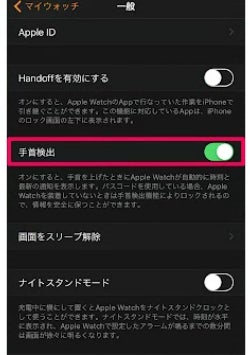
- 対処法3:iOSとwatchOSを最新バージョンにアップデートする
デバイスのOSバージョンの不具合によって、Apple WatchとiPhoneの通信に不具合が生じることが報告されています。Apple WatchからiPhoneのロックを解除できない場合は、各デバイスのOSを最新バージョンにアップデートしてください。
【iOSのアップデート】
Step1:iPhoneの設定アプリから「一般」へ進みます。
Step2:「ソフトウェアアップデート」をタップし、アップデートがある場合は「ダウンロードしてインストール」をタップします。
Step3:iPhoneのパスコードを入力し、「今すぐインストール」をタップします。
【watchOSのアップデート】
Step1:iPhoneのWatchアプリを開き、「マイウォッチ」タブを開きます。
Step2:「一般」―「ソフトウェアアップデート」をタップします。
Step3:アップデートがある場合は、アップデートのダウンロードが開始します。
Step4:Apple Watchのパスコードを入力するとアップデートが実行されます。
- 対処法4:Bluetoothをオフにしてオンにする
Apple WatchとiPhoneの接続が一時的に切断されると、Apple Watchからロックが解除できなくなります。このような場合は、iPhoneのBluetoothを一度オフにしてからオンにしなおすと問題が解決する場合があります。
Step1:iPhoneのコントロールセンターを表示します。
Step2:「Bluetooth」をタップして「オフ」にします。
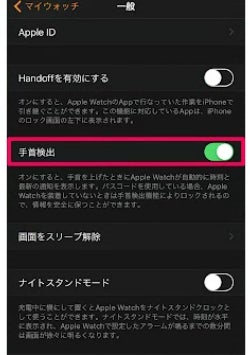
Step3:数秒おいてから再度「オン」に設定します。
- 対処法5:Apple Watchとのペアリングをやりなおす
Apple WatchとiPhone間のペアリングに問題があると、Apple Watchからロックが解除できなくなります。このような場合は、Apple Watchのペアリングをやりなおすと問題が解決する場合があります。
Step1:iPhoneのWatchアプリを開き、「マイウォッチ」タブを開きます。
Step2:「すべてのWatch」をタップし、ペアリングを解除するデバイスの右に表示されている「i」アイコンをタップします。
Step3:「Apple Watchとのペアリングを解除」をタップします。
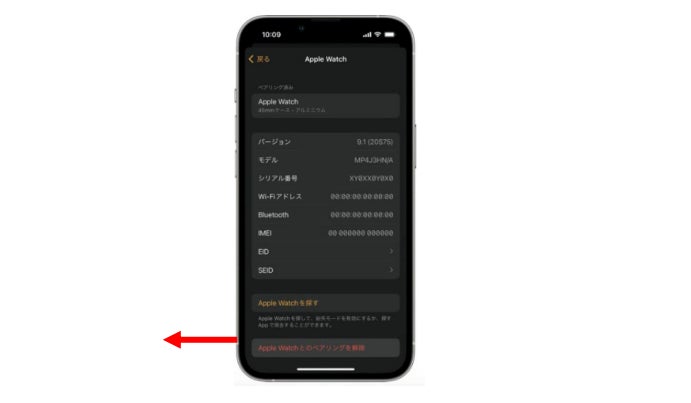
Step4:確認メッセージが表示されるので、「ペアリングを解除」をタップします。
Step5:Apple IDとパスコードを入力、ペアリングの解除を完了します。
Step6:Apple Watchに電源を入れ、iPhoneに近づけます。
Step7:iPhoneの画面に表示されるガイドに沿って、デバイス間のペアリングを完了してください。

- まとめ
この記事では、Apple WatchでiPhoneのロックを解除する方法について詳しく紹介いたしました。ここ数年のコロナウイルス感染症の影響で、マスクを着用して過ごす機会が増えています。iPhoneのロックにFace IDを使っている場合、マスクをしたままでは認識されません。このような場合、Apple Watchの機能を使用するとマスクを外さずに、視線の動きだけでロックを解除することができます。専用ツールPassFab iPhone Unlockをお使いいただくと、Apple Watchからロックを解除できない問題を簡単に解決できます。さらにこの強力なツールには、iCloudのアクチベーションやスクリーンタイムのパスワードを解除できる機能が搭載されています。iPhoneでお困りの場合は、ぜひお試しください。
- 関連記事
自宅でもiPhone 画面 ロックを解除する裏ワザ
https://www.passfab.jp/unlock-iphone/tips-to-unlock-iphone-screen.html
初期化せずにiPhone パスコードを解除する方法
https://www.passfab.jp/unlock-iphone/unlock-iphone-passcode-without-initialization.html
Apple IDパスワードが合ってるのにサインインできない場合の対処法【初心者でも簡単!】
https://www.passfab.jp/unlock-iphone/failed-to-unlock-apple-id-with-right-password.html


